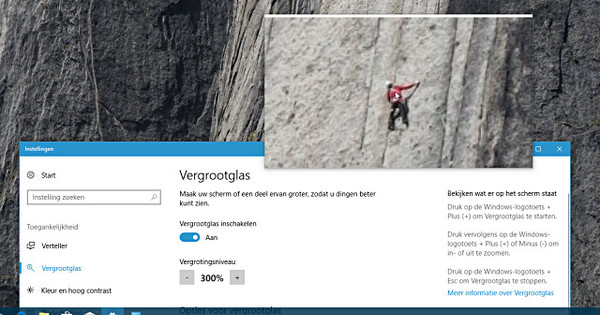ফেসবুক আমাদের সামাজিক জীবনের জন্য ভাল বা খারাপ কিনা, আমরা সে সম্পর্কে একটি বিবৃতি দিতে সাহস করি না। আমরা নিশ্চিতভাবে বলতে পারি যে ফেসবুকে আপনার প্রয়োজনের চেয়ে বেশি প্রণোদনা রয়েছে। প্রায়শই কেবল কারণ আমরা ক্লিক করি এবং কিছু পছন্দ করি, কিন্তু কোনোভাবেই সবকিছু মুছে ফেলি না। এইভাবে আপনি ফেসবুক পরিষ্কার করতে পারেন।
টিপ 01: আনফ্রেন্ড
আমরা আপনাকে যে প্রথম টিপটি দিই তা হল সবচেয়ে কঠিন: এটি লোকেদের বন্ধুত্বমুক্ত করার সময়। আপনি যদি বাকি মানবতার মধ্যে একমাত্র ব্যতিক্রম না হন, তাহলে Facebook-এ আপনার বেশ কিছু বন্ধু থাকার সম্ভাবনা আছে যাদের সাথে আপনি আসলে কথা বলেন না—আসলে, তাদের মধ্যে কিছু আপনার পছন্দও নাও হতে পারে। আমরা কোন না কোনভাবে এই পরিচিতিগুলি বজায় রাখার প্রবণতা রাখি (কারণ আমরা তাদের এত দিন ধরে জানি), কিন্তু সৎ থাকুন: আপনি কি এই লোকদের আপনার জীবনে চান? Facebook-এ যান, আপনার প্রোফাইল নামে ক্লিক করুন এবং তারপর বন্ধুরা. তালিকার মাধ্যমে স্ক্রোল করুন, বোতামে ক্লিক করুন বন্ধুরা কারো সাথে আপনি সৎভাবে বলতে পারেন যে আপনার Facebook এবং তারপরে দরকার নেই বন্ধু হিসাবে মুছে ফেলুন. চিন্তা করবেন না, প্রশ্নকারী ব্যক্তিকে এটি সম্পর্কে অবহিত করা হবে না। প্রকৃতপক্ষে, যদি সে কখনও জিজ্ঞাসা করে: "কেন আপনি আমাকে মুছে ফেলেছেন?" আপনি পুরোপুরি উত্তর দিতে পারেন: "কারণ আপনি মাত্র দুই বছর পরে লক্ষ্য করেছেন।"

টিপ 02: অনুসরণ বন্ধ করুন
অবশ্যই, এমন লোকও রয়েছে যাদের আপনি বেশ পছন্দ করেন, কিন্তু যারা কখনও কখনও এমন জিনিস পোস্ট করেন যা আপনি আপনার টাইমলাইনে চান না (উদাহরণস্বরূপ, রাজনৈতিক মতামত বা ছবি যা যুবকদের জন্য উপযুক্ত নয় যখন আপনি প্রায়শই সোফায় এবং ফেসবুকে বসে থাকেন আপনার চারপাশের শিশুদের সাথে)। তারপরে আনফ্রেন্ড করা কিছুটা কঠোর হতে পারে (বিশেষত যখন এটি পরিবারের ক্ষেত্রে আসে), তবে তারপরে আনফলো করা একটি দুর্দান্ত বিকল্প। আপনি যদি অনুসরণ না করেন তাহলে আপনি Facebook-এ বন্ধু থাকবেন, কিন্তু আপনি আপনার টাইমলাইনে প্রশ্নবিদ্ধ ব্যক্তির বিষয়বস্তু আর দেখতে পাবেন না। এটি করতে, ব্যক্তির পৃষ্ঠায় নেভিগেট করুন এবং বোতামে ক্লিক করুন পরবর্তী. প্রসারিত মেনুতে, ক্লিক করুন আবার দেখাবেন না. প্রশ্নবিদ্ধ ব্যক্তি এই সম্পর্কে কোনো বিজ্ঞপ্তি পাবেন না।

বন্ধুত্ব দেখুন
আপনি এখনও কাউকে অনুসরণ করতে চান কিনা তা দেখার জন্য আমরা আপনাকে আপনার বন্ধুত্বকে উদ্দেশ্যমূলকভাবে দেখতে বলি, কিন্তু প্রায়শই আমরা এই এলাকায় সেই উদ্দেশ্য নই। সৌভাগ্যবশত, Facebook Facebook-এ আপনার অনলাইন মিথস্ক্রিয়াগুলির একটি বেদনাদায়কভাবে সঠিক সংরক্ষণাগার বজায় রাখে। আপনি যার সম্পর্কে অনিশ্চিত কারো প্রোফাইলে নেভিগেট করুন এবং তিনটি বিন্দু সহ আইকনে ক্লিক করুন (এর পাশে চ্যাট বার্তা) এবং তারপরে বন্ধুত্ব দেখুন. আপনি একসাথে (অনলাইনে) যা কিছু অভিজ্ঞতা করেছেন তা এক নজরে দেখতে পারেন। কিছু লোকের জন্য এই পৃষ্ঠাটি বেদনাদায়কভাবে খালি থাকে। এটি একটি ভাল সূচক হতে পারে (যদি না এই ব্যক্তিটি ফেসবুকে সত্যিই সক্রিয় না হয়)।
ফেসবুক পরিবর্তন করেছে যাতে আপনি পেজ থেকে কম বার্তা পানটিপ 03: পৃষ্ঠাগুলি মুছুন
খুব বেশি দিন আগে, Facebook অনেকগুলি গুরুত্বপূর্ণ পরিবর্তন করেছে যা নিশ্চিত করে যে আপনি আপনার জন্য পৃষ্ঠাগুলি থেকে কম বার্তা পাবেন৷ তবুও, পৃষ্ঠাগুলি এখনও বিজ্ঞাপন সহ আপনার কাছে পৌঁছাতে পারে, বিশেষ করে যদি আপনি সেগুলি অনুসরণ করেন। সুতরাং আপনার অনুসরণ করা পৃষ্ঠাগুলির সংখ্যার উপর নজর রাখার সময় এসেছে। সৌভাগ্যবশত, এটি খুব সহজেই করা যেতে পারে। Facebook এ যান এবং আপনার প্রোফাইল নামের উপর ক্লিক করুন। আপনার প্রোফাইলের বোতামে ক্লিক করুন আরও এবং তারপর পছন্দ মেনুতে যা প্রসারিত হয়। আপনি আপনার পছন্দের সমস্ত পৃষ্ঠাগুলির একটি তালিকা সহ একটি পৃষ্ঠায় অবতরণ করবেন। এই তালিকার মধ্য দিয়ে স্ক্রোল করুন (আপনি অবাক হবেন এটি কতক্ষণ) এবং ক্লিক করুন আমার আর ভালো লাগে না একটি পেজ আনফলো করতে

টিপ 04: গ্রুপ মুছুন
Facebook যে অ্যালগরিদম পরিবর্তন করেছে তা প্রধানত পৃষ্ঠাগুলিকে প্রভাবিত করে এবং গ্রুপগুলিতে অনেক কম৷ এর মানে হল যে আপনি আসলে আরও বেশি গোষ্ঠী দেখতে পাবেন, বিশেষ করে যদি আপনি বন্ধুর সংখ্যা কমিয়ে থাকেন (কারণ এখন আপনার টাইমলাইনে আরও জায়গা আছে)। তাই এখনই সময় এসেছে সেই গোষ্ঠীগুলি থেকে বেরিয়ে আসারও যেগুলিতে আপনাকে থাকতে হবে না৷ আপনি মেনুর মাধ্যমে এটি আবার করবেন আরও আপনার প্রোফাইল পৃষ্ঠায়, এবং এই সময় আপনি এটি বেছে নিন গোষ্ঠী. আপনি যে গ্রুপে আর থাকতে চান না তার পাশের পেন্সিলটিতে ক্লিক করুন এবং তারপরে ক্লিক করুন গ্রুপছেড়ে.

টিপ 05: অ্যাপস মুছুন
তারপর সম্ভবত সবচেয়ে কপট বিকল্প: অ্যাপ্লিকেশন! যতবার আপনি Facebook এ এমন মজার কুইজ নেন, দেখুন আপনার সেরা বন্ধু কারা, আপনার প্রকৃত বয়স কত ইত্যাদি, আপনি একটি অ্যাপকে আপনার প্রোফাইলের তথ্য দেখার অনুমতি দিচ্ছেন। এই অ্যাপগুলি আপনাকে নিয়মিতভাবে বিরক্ত নাও করতে পারে, তবে তারা আপনার সম্পর্কে কিছু জানে এবং এটি প্রয়োজনীয় নয়। অ্যাপ্লিকেশানগুলি থেকে অ্যাক্সেস প্রত্যাহার করতে, তারপরে উপরের ডানদিকে নীচের তীর আইকনে ক্লিক করুন৷ প্রতিষ্ঠান. এখন বাম প্যানে ক্লিক করুন অ্যাপস. আপনি এখন সমস্ত অ্যাপ দেখতে পাচ্ছেন যেগুলিতে আপনার ডেটা অ্যাক্সেস রয়েছে এবং প্রায়শই তাদের মধ্যে একটি উদ্বেগজনক সংখ্যা রয়েছে! (কখনও কখনও আপনার পছন্দের পৃষ্ঠার সংখ্যার চেয়েও বেশি।) এটি সরাতে একটি অ্যাপের পাশের ক্রসটিতে ক্লিক করুন। আপনার বন্ধুদের কাছ থেকে সেই সমস্ত বিরক্তিকর ক্যান্ডি ক্রাশ বা ফার্মভিলের অনুরোধগুলি থেকে পরিত্রাণ পেতে, বাম প্যানে ক্লিক করুন অবরোধ এবং শিরোনামের পাশে প্রশ্নযুক্ত অ্যাপটির নাম লিখুন অ্যাপস ব্লক করুন.
 আপনার বন্ধুদের কাছ থেকে সেই সমস্ত বিরক্তিকর ক্যান্ডি ক্রাশ বা ফার্মভিলের অনুরোধগুলি থেকে পরিত্রাণ পেতে চান? যা যা করতে পারেন!
আপনার বন্ধুদের কাছ থেকে সেই সমস্ত বিরক্তিকর ক্যান্ডি ক্রাশ বা ফার্মভিলের অনুরোধগুলি থেকে পরিত্রাণ পেতে চান? যা যা করতে পারেন! টিপ 06: ফটো মুছুন
এই টিপটি আপনাকে শব্দের ভিন্ন অর্থে মানসিক শান্তি দেয়। যখন ফেসবুক এতটা সর্বব্যাপী ছিল না এবং গোপনীয়তা খুব একটা সমস্যা ছিল না, আমরা সবাই পোস্ট করছিলাম। ফলস্বরূপ, বেশিরভাগ লোকের ফেসবুকে প্রচুর ফটো রয়েছে, যা তাদের সামাজিক অবস্থানের জন্য এতটা অনুকূল নয়। যখন আমরা Facebook পরিষ্কার করছি, তখন আমরা সুপারিশ করি যে আপনি আপনার প্রোফাইলে ক্লিক করুন এবং তারপরে ফটোতে ক্লিক করুন এবং দেখুন কোন ফটোগুলি আপনি মুছতে পারেন৷
টিপ 07: বিজ্ঞাপন
আমরা বন্ধুদের এবং পৃষ্ঠাগুলিকে কীভাবে মুছতে হয় তা কভার করেছি, কিন্তু এর অর্থ এই নয় যে আপনি আর কখনও চান না এমন বার্তাগুলি পাবেন না৷ উদাহরণস্বরূপ, এটি খুব ভাল হতে পারে যে আপনি সর্বদা এমন একটি বিজ্ঞাপন দেখেন যা আপনার একেবারেই প্রয়োজন নেই। বিজ্ঞাপনগুলি এড়ানো যায় না, সর্বোপরি আপনি Facebook-এর জন্য কিছুই দেবেন না, তবে এটি গুরুত্বপূর্ণ যে বিজ্ঞাপনদাতারা তাদের বার্তাগুলি এমনভাবে তৈরি করে যাতে তারা তাদের নিয়ে কাউকে বিরক্ত না করে। যদি তারা সঠিকভাবে কাজ না করে, তাহলে তাদের পোস্ট মুছে ফেলা/লুকানোর বিষয়ে আপনাকে খারাপ বোধ করতে হবে না। আপনি বার্তার উপরের ডানদিকে তিনটি বিন্দুতে ক্লিক করে এটি করুন এবং তারপরে চালু করুন৷ বিজ্ঞাপন লুকান. তারপরে আপনি ঠিক কেন এই বিজ্ঞাপনটি দেখতে চান না তা নির্দেশ করতে পারেন। ফলস্বরূপ, আপনি কম বিজ্ঞাপন পাবেন না, তবে আপনার ইচ্ছার জন্য আরও ভাল বার্তা পাবেন।

টিপ 08: সংবাদ ওভারভিউ
আমরা এখন প্রধানত আপনি দেখতে চান না সব জিনিস উপর ফোকাস আছে. কিন্তু আপনি কি জানেন যে আপনি যা দেখতে চান তার উপর আপনার অনেক নিয়ন্ত্রণ রয়েছে? আপনি আপনার নিউজ ফিডের পছন্দগুলি সামঞ্জস্য করে এটি করেন। আপনি উপরের ডানদিকে (প্রশ্ন চিহ্নের পাশে) তীরটিতে ক্লিক করে এবং তারপরে ফেসবুকে সেই বিকল্পটি খুঁজে পেতে পারেন সংবাদ ফিড পছন্দ. আপনি যখন শীর্ষে ক্লিক করুন আপনি প্রথমে কাদের থেকে বার্তা দেখতে চান তা নির্দেশ করুন৷, আপনি ঠিক কার বার্তাগুলি মিস করতে চান না তা নির্দিষ্ট করতে পারেন৷ অবশ্যই Facebook এর নতুন অ্যালগরিদম, যে অনেক উন্নতি প্রদান করবে.
 গোপনীয়তা সেটিংস সঠিকভাবে সামঞ্জস্য করা আপনাকে অনেক মানসিক শান্তিও দিতে পারে
গোপনীয়তা সেটিংস সঠিকভাবে সামঞ্জস্য করা আপনাকে অনেক মানসিক শান্তিও দিতে পারে টিপ 09: গোপনীয়তা সেটিংস
আপনি প্রথম নজরে তা নাও ভাবতে পারেন, তবে গোপনীয়তা সেটিংস সঠিকভাবে সামঞ্জস্য করা আপনাকে অনেক মানসিক শান্তিও দিতে পারে। উদাহরণস্বরূপ, শুধুমাত্র কাউকে আপনাকে বন্ধুত্বের অনুরোধ পাঠাতে বাধা দিয়ে। সেটিংস মেনুতে নেভিগেট করুন এবং ক্লিক করুন গোপনীয়তা. শিরোনাম অধীনে কে আমার সাথে যোগাযোগ করতে পারে কে আপনাকে বন্ধুর অনুরোধ পাঠাতে পারে তা আপনি উল্লেখ করতে পারেন। তারপর বাম দিকে ক্লিক করুন টাইমলাইন এবং ট্যাগিং, তাহলে আপনি Jan এবং প্রত্যেককে ফটোতে আপনাকে ট্যাগ করা এবং আপনার টাইমলাইনে বার্তা পোস্ট করা থেকে লোকেদের আটকাতে পারেন৷ যে এটা সব একটু শান্ত করে তোলে.

টিপ 10: প্রোফাইল আপডেট করুন
এখন যেহেতু আমরা Facebook এ বেশ খানিকটা পরিষ্কার করেছি এবং আপনি যে পরিমাণ অবাঞ্ছিত বার্তা পান তা কমিয়ে দিয়েছি (আপনি অবিলম্বে এটি লক্ষ্য করবেন), এটি শেষ পদক্ষেপের সময়: আপনার প্রোফাইল আপডেট করা। সব পরে, পরিষ্কার একটি নতুন শুরু সঙ্গে হাতে হাতে যায়. এটি করার দ্রুততম উপায় হল আপনার প্রোফাইলে ক্লিক করা হালনাগাদ তথ্য. তারপর আপনি আপনার প্রোফাইল ছবি এবং কভার ফটো সম্পাদনা করতে পারেন। তারপর আপনি আপনার প্রোফাইলের উপরের বাম দিকে আরেকটি যোগ করতে পারেন ভূমিকা যে জিনিসগুলি আপনাকে খুশি করে, আপনি যা খেতে পছন্দ করেন এবং আরও অনেক কিছু সম্পর্কে এবং আপনি কোথায় স্কুলে গেছেন, আপনার কাজ কী ইত্যাদি নির্দেশ করতে পারেন। এই ধরনের আইটেম অবশ্যই বাধ্যতামূলক নয়, এবং আপনি কোথায় কাজ করেন তা নির্দেশ করতে চান না, তবে আপনি সর্বশেষ Facebook আপডেট করার পর থেকে নতুন প্রোফাইল বিকল্পগুলি কী যোগ করা হয়েছে তা দেখে ভালো লাগছে৷